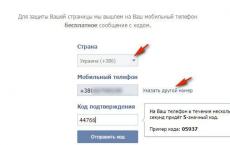Jak odstranit stažený antivirus. Podrobné pokyny pro odstranění antiviru. Pomoc při řešení problému
Mnoho uživatelů má problémy s odstraňováním antivirového softwaru ze svého zařízení. Problémy zvláště často vznikají, když pokusu smazat předinstalovaný software, ale v jiných případech mohou při nesprávném odstranění nastat problémy a selhání. Tento článek bude hovořit o tom, jak správně odstranit antiviry z počítače nebo notebooku, aby za sebou nezanechávaly zbytečné stopy a soubory.
Hlavní věc, která by se za žádných okolností neměla dělat, je odstranit složku obránce z počítače. I když uživatel antivirus předem zavřel, dříve nebo později systém zobrazí zprávu, že nemůže smazat konkrétní soubor, protože je odepřen přístup nebo je právě používán. K tomu dochází, protože i když je nástroj uzavřen, některé jeho služby nadále fungují.
Následky nesprávného odstranění
V lepším případě se při nesprávné odinstalaci nic nestane, protože systém okamžitě narazí na zamčený soubor. Může se však také stát, že antivirus přestane fungovat obecně nebo začne dávat chyby kvůli skutečnosti, že některé soubory byly smazány. V nejhorším případě se kromě selhání stane nedostupná i standardní funkce odebrání obránce kvůli tomu, že byly smazány soubory potřebné pro tento postup, takže byste neměli riskovat smazání adresáře, který obsahuje software s OS protect.
Používáme standardní odinstalační program
Pro začátek můžete přejít na Start a najít tam složku, která obsahuje název antiviru nebo jeho vývojáře, přejděte do ní a najděte sekci „ Odinstalovat“ nebo „Smazat“. Tato metoda pomůže uživateli spustit standardní funkci odinstalace, která byla vyvinuta speciálně pro něj. Pokud vše půjde dobře, bezpečnostní software bude z počítače zcela odinstalován a nezanechá v systému žádné stopy. 
Můžete také použít standardní Windows aplikaci, která se zabývá odstraněním, najdete ji v ovládacím panelu - instalace a odstranění, nebo můžete podržet win+r a napsat do okna, které se otevře appwiz.cpl.
V tomto seznamu budete muset najít svůj antivirový software, klikněte na něj, klikněte na Odinstalovat v horní části okna a poté postupujte podle pokynů průvodce. Pak už zbývá jen restartovat počítač.
Nástroje třetích stran
Pokud při použití standardních metod dojde k jakémukoli selhání, můžete použít univerzální aplikace třetích stran, které mohou pomoci problém vyřešit.
Soft organizér
Tento nástroj od ruského vývojáře vám pomůže zcela odstranit antiviry, aby nezanechávaly žádné stopy, také sleduje nainstalované programy a hlásí přítomnost nepoužívaných aplikací. Můžete si jej stáhnout z oficiálních stránek https://www.chemtable.com/ru/soft-organizer.htm. Nejprve musíte nainstalovat a spustit nástroj. Po spuštění se před uživatelem otevře seznam programů, poněkud podobný standardní utilitě. 
Tento seznam bude vyžadovat najdi svůj antivirus a klikněte na odstranit, poté budete muset pouze postupovat podle pokynů průvodce, který vám pomůže vymazat data a také vymazat všechny stopy. Počet zmínek ve složkách a souborech a také v registru lze zobrazit pod názvem programu.
Revo Uninstaller
Vynikající program pro odinstalování aplikací, můžete si jej stáhnout z odkazu www.revouninstaller.com/revo_uninstaller_free_download.html. Po instalaci programu stačí v seznamu aplikací najít obránce, zvýraznit jej a kliknout na smazat. Nabídne k výběru režim skenování zbytků, je lepší jej nastavit na mírné nebo pokročilé. 
Odinstalovat nástroj
Specializovaný nástroj, který je třeba stáhnout z oficiální stránky https://www.crystalidea.com/ru/uninstall-tool/download. Po instalaci potřebujete pouze vyberte program a klikněte na odstranit, po standardním odstranění můžete v dalším okně spustit kontrolu přítomnosti ocasů v systému, to by mělo být provedeno. 
Specializovaný software
Mnoho vývojářů si je vědomo problémů, které mají uživatelé při odinstalaci svého softwaru, a často se setkávají s pokusy o nesprávné čištění počítače, proto někteří z nich vydali speciální nástroje, které zcela odstraní jejich produkty z počítače a zcela odstraní všechny stopy ze systému.
Kaspersky Remover
Můžete si jej stáhnout z odkazu https://support.kaspersky.ru/common/uninstall/1464. Vše, co musíte udělat, je spustit program, zadat kód, který se objeví na obrázku, a kliknout na tlačítko smazat. Poté nástroj provede všechny potřebné akce.
Eset NOD Uninstaller
Můžete si jej stáhnout z oficiální stránky http://download.eset.com/special/ESETUninstaller.exe. Vše, co musíte udělat, je spustit utilitu, otevře se konzole, ve které je třeba zadat y jako odpověď na otázku o smazání. 
Avast Cleaner
Nástroj je k dispozici na oficiálních stránkách https://www.avast.ru/uninstall-utility. Při prvním spuštění může nabídnout spustit v nouzovém režimu, musíme souhlasit. Dále obslužný program sám určí, kde je program nainstalován; pokud to udělá nesprávně, můžete to určit sami. 
Jediné, co musíte udělat, je kliknout na odstranit.
Avira RegistryCleaner
K dispozici na stránce pro vývojáře https://www.avira.com/ru/download/product/avira-registry-cleaner. Po spuštění budete muset zaškrtnout políčka toho, co přesně je třeba odstranit, a kliknout na příslušné tlačítko.
AVG Remover
Odkaz ke stažení https://www.avg.com/ru-ru/utilities. Po spuštění budete muset souhlasit s licenčním ujednáním a kliknout na pokračovat, poté obslužný program udělá vše sám. 
Dr.Web Remover
Můžete si jej stáhnout na webu spolu s dalšími nástroji https://free.drweb.ru/aid_admin/. Chcete-li pracovat, stačí zadat kód a kliknout na smazat. 
Než antivirový program z počítače odeberete, musíte si uvědomit, že za žádných okolností byste neměli odstraňovat antivirové programy pouhým smazáním složek v direktivě jednotky C:/Program Files. To určitě povede k hrozným následkům, po kterých budete muset přeinstalovat OS.
Jak odstranit antivirus Avast?
Pokud tedy někdo chce, ale neví, jak odstranit antivirus Avast, jde to velmi jednoduše.
Zpočátku si musíte stáhnout a nainstalovat speciální program Avastclear. Nyní proveďte následující:
- Spusťte OS v nouzovém režimu.
- Spusťte program.
- Dále najděte antivirus.
- Vymazat.
- Restartujte.
Jak mohu odstranit Kaspersky Anti-Virus?
Před odinstalováním Kaspersky Anti-Virus musíte přejít na „Ovládací panely“, najít nabídku „Programy a funkce“, vybrat antivirus a kliknout na „Změnit/Odebrat“, poté se zobrazí průvodce odstraněním.

Mimo jiné můžete odstranění provést pomocí nástroje KAV Remover Tool. Je k dispozici na webu Kaspersky.
Stáhněte si archiv, otevřete jej a spusťte kavremover.exe. Program je speciálně navržen k odstranění produktů Kaspersky Lab. Můžeš:

- Automaticky odstranit antivirus.
- Odstraňte zbytky antiviru.
Jak úplně odstranit antivirus Eset Nod32
Pokud nevíte, jak odstranit antivirus Eset, použijte následující tip. Přejděte do složky s nainstalovaným programem, vyhledejte soubor „Uninstal“ a poté postupujte podle pokynů. Nebo to proveďte v nabídce „Start“, poté „Všechny programy“ a klikněte na „Odinstalovat“.
Otevře se nabídka, ale než antivir Eset Nod32 odeberete, musíte vyplnit a odeslat údaje z dotazníku, poté můžete antivirus odebrat.

Dále je možné využít utilitu ESET Uninstaller, která je intuitivně jednoduchá a přehledná.
Odstraňte veškerý antivirus
Pro ty, kteří nevědí, jak úplně odstranit antivirus z počítače, existuje další metoda:
- Otevřete příkazový řádek Win + R.
- Napíšeme appwiz.cpl a poté „Enter“.
- Vyberte požadovaný antivirový program a poté klikněte na „Odstranit“.
- Restartujeme systém.
Nyní víte, jak odstranit antivirus, a v případě potřeby to můžete udělat kdykoli bez obav z náhodného pádu systému.
2 867 štítků:Mnoho uživatelů se setkalo s problémy při odinstalaci antiviru, který byl nainstalován ve výchozím nastavení při instalaci operačního systému. Spočívají v tom, že antivirový program nechce být odstraněn. Pokud však budete dodržovat některá pravidla a přísně je dodržovat, nebude odinstalování antiviru obtížné.
Je třeba si uvědomit, že není třeba hledat složku antivirus v adresáři Program Files a snažit se ji odstranit. To způsobí, že se na obrazovce objeví zpráva, že soubor nelze odinstalovat, protože k němu není přístup nebo je používán jinými aplikacemi. To znamená, že antivirus funguje, i když je zcela zavřený. Mohou být spuštěny systémové služby.
V budoucnu mohou nastat potíže s odinstalováním antivirového nástroje, protože některé soubory jsou odstraněny, ale bez nich není možné nástroj zcela odstranit standardním způsobem.
Všichni uživatelé již dlouho vědí, že není možné odinstalovat programy tímto způsobem, ale tato situace je nejčastější, v důsledku čehož není antivirus odstraněn.
Správný způsob odstranění
Pokud licencovaný antivirus a jeho soubory nebyly změněny, můžete použít nejsprávnější a nejspolehlivější metodu. První věc, kterou musíte udělat, je přejít do nabídky Start a zde najít složku antivirového programu. Kliknutím na něj se zobrazí položka „Odstranit antivirus“ nebo Odinstalovat. Je potřeba si to vybrat.
Poté se otevře okno pro odstranění antiviru. Toto je aplikace speciálně vytvořená vývojáři, určená k odinstalaci antivirového nástroje z operačního systému. Po odstranění musíte restartovat počítač, aby se systémy kompletně vyčistily. Můžete také použít speciální aplikaci a vyčistit registr Windows.
Pokud ve Startu není žádný adresář s antivirovým programem nebo odkazem na něj, musíte použít jinou metodu. Chcete-li to provést, stiskněte na klávesnici kombinaci kláves Win+R. V okně, které se objeví, musíte zadat příkaz appwiz.cpl a stisknout Enter.
Zobrazí se seznam nainstalovaných programů včetně antivirového programu. Musíte jej vybrat a kliknout na „Smazat“. Jakmile je proces dokončen, musíte restartovat počítač.
Je třeba si uvědomit, že některé antivirové programy, i když jsou správně odinstalovány, zanechávají stopy. Chcete-li je vyčistit, musíte si zdarma stáhnout čistič registrů a odstranit vše, co zbylo z antiviru.
Někdy nastanou případy, kdy antivirový program nechce být odstraněn ani správným způsobem. To se děje kvůli skutečnosti, že složka s programem byla původně odstraněna, bez níž není další odinstalace možná.
V takovém případě musíte počítač spustit v nouzovém režimu. Poté přejděte na „Ovládací panely“, vyberte „Správa“ a poté „Služby“. Zde musíte zakázat všechny služby, které s antivirem souvisí.
Poté musíte spustit aplikaci pro čištění systému a odstranit všechny soubory spojené s antivirovým programem.
Vyplatí se dodržovat výše popsané pokyny, zejména pro začínající uživatele, protože kvůli nezkušenosti můžete operační systém uvést do takového stavu, že bude velmi obtížné odstranit antivirus. Většinou se nováčci, když vidí chybové zprávy, uchýlí k přeinstalaci operačního systému, což se nedoporučuje. V takovém případě je lepší vyhledat pomoc zkušenějšího uživatele nebo odborníka.
Většina uživatelů PC si ani neuvědomuje, že nesprávné odstranění antivirového programu může vést k problémům s instalací podobného softwaru. Podívejme se, jak správně odstranit antivirus, což pomůže vyhnout se problémům v budoucnu.
Nejjednodušší způsob je odstranit pomocí samotného systému Windows. Otevřete „Ovládací panely“ → „Programy“ → „Programy a funkce“, vyhledejte v seznamu aplikací požadovanou a odinstalujte ji. Složitější možností je odinstalovat antivirový program pomocí softwaru třetí strany. Stáhněte si a nainstalujte „Your Uninstaller PRO“ do počítače – je dobré, když to uděláte pro svou vlastní bezpečnost prostřednictvím torrentu. Pomůže vám návod a také seznam největších sledovačů torrentů. Spusťte Uninstaller, vyberte ikonu antiviru v pracovním okně čističe a aktivujte tlačítko „Odstranit“ v části „Podrobnosti“. To není vše. Antiviry mají tendenci pronikat poměrně hluboko do systémových složek, a aby se jich úplně zbavily, existují nástroje, které vyčistí ztracené zbytky souborů „obránce systému“. Pokud se chystáte odinstalovat Nod32 nebo jste jej již odinstalovali, přejděte na web společnosti ESET a v části „Ručně odinstalovat bezpečnostní produkty ESET“ nástroj „ESET Uninstaller“. Tam také najdete podrobný popis instalace. Fanoušci produktů Kaspersky Lab by také měli přejít na oficiální zdroj a stáhnout si archiv pomocí nástroje „kavremover“.

Je zřejmé, že aktivní používání počítače nutně zahrnuje instalaci nových antivirů, které jsou pro uživatele zajímavé. Ale když antivirus nechce být odstraněn z počítače, nemůže to nic jiného než naštvat. Proto odpovídám na častou otázku uživatelů o tom, jak odstranit Kaspersky Anti-Virus z počítače, pokud jej nelze odebrat.
Před smazáním
Vymazat Kaspersky pomocí standardních nástrojů Windows, můžete jej zkusit smazat prostřednictvím svého účtu, pokud to nepomůže, přejděte do nouzového režimu a zkuste jej smazat odtud. Dále najděte ikonu antiviru v zásobníku, klikněte na ni pravým tlačítkem myši a vyberte „Konec“ (jako na obrázku níže).

Poté můžete antivirus odebrat.
Výše jsem vám řekl, jak odstranit antivirus Kaspersky bez jakýchkoli programů. Pokud však antivirus nemůžete odstranit jednoduchým způsobem: ve svém účtu nebo v nouzovém režimu, přečtěte si článek dále.
Nezapomeňte, že se antivirus zaregistroval v systémovém registru, přejděte do editoru registru stisknutím kombinace kláves „Win + R“ nebo „Start“ - „Spustit“, poté zadejte „regedit“ a stiskněte „Enter“.
Spustíme prohledávání celého počítače, pečlivě zkontrolujeme obsah disků, najdeme soubory spojené s produktem, který má být odstraněn, a zbavíme se jich.
Odstranění pomocí nástroje KavRemover
Pro případy, kdy antivirus nechce být odstraněn, existuje speciální nástroj KavRemover, který byl vyvinut kampaní Kaspersky Lab. Chcete-li jej začít používat, nejprve si jej stáhněte z oficiálních stránek. Stejně jako všechny nástroje tohoto typu nevyžaduje instalaci, protože je potřeba pouze jednou.

Stáhli jsme si tedy program a vstoupili do nouzového režimu. Povedlo se vám to? Pokud je vše v pořádku, jedeme dál. Spustíme stažený nástroj, souhlasíme s licencí a klikněte na „Souhlasím“.

Po několika sekundách program prohledá systém na přítomnost softwarových produktů Kaspersky. Pokud váš systém nemá antivirus od společnosti Kaspersky nebo nástroj nemohl antivirus najít, musíte nezávisle uvést, který softwarový produkt chcete odebrat.

V dalším kroku zadejte kód z obrázku a klikněte na „Smazat“. Jsme trpěliví a čekáme, až se objeví zpráva o úspěšném dokončení procedur odstranění, a restartujeme počítač.
Mimochodem, teprve nedávno jsem se dozvěděl, že program je schopen odstranit antivirus, i když je jeho odstranění chráněno heslem. Tak si to vezměte na palubu, protože jsou chvíle, kdy je to naprosto nezbytné.
Po odstranění analyzujeme jakýsi protokol vygenerovaný ve složce, ze které byl nástroj spuštěn.
Odinstalace Kaspersky pomocí speciálních programů
Jak odstranit Kaspersky, pokud vám výše popsané metody nepomohly? Chcete-li odstranit mono, použijte speciální nástroje. Je třeba poznamenat, že existuje spousta takových programů vytvořených, i když se používají méně často, protože existuje nástroj, který vytvořili sami vývojáři. Samozřejmě je lepší používat ty, které již byly testovány a obdržely pozitivní recenze. Hlavní výhodou takových programů je, že na rozdíl od standardních nástrojů operačního systému zbavují uživatele nutnosti hledat a ručně „uklízet“ zbytky odinstalovaných softwarových produktů, včetně antivirových. Vzhledem k tomu, že se tyto programy snadno používají a mají přátelské a intuitivní rozhraní, neměli byste mít s odstraněním žádné problémy.
Na blogu je článek, ve kterém mluvil o jednom z těchto programů: „“.
A ještě jeden bod, na který bych vás rád upozornil. Standardní antivirový program nainstalovaný v počítači může program na odstranění antivirového programu identifikovat jako potenciálně nebezpečný a ohrožující bezpečnost počítače. Toho se není třeba bát. Ostatně jde o zcela běžnou reakci na detekci programu, který v procesu své činnosti násilně zavírá antivirus a navíc provádí z pohledu antiviru další podezřelé a nebezpečné akce. Kromě toho, abyste zabránili pravidelnému spouštění antiviru, můžete tento program přidat jako důvěryhodnou aplikaci, čímž antiviru sdělíte, že víme, co děláme.
Ze všeho výše uvedeného tedy můžeme vyvodit následující závěr – správné odstranění antivirových programů je zcela proveditelný úkol, i když nemusí být úplně jednoduchý.
Přišli jsme na to, jak odstranit Kaspersky Anti-Virus, nyní zjišťujeme, jak můžete antivirus odstranit.
Jak odstranit další antiviry se můžete podívat v následujících článcích:
Brzy se uvidíme!
Hádanky 10. kola. Už jen kousek a ceny jsou ve vaší kapse 😉